最近很多朋友喜欢上PS,但是大家却不知道如何去做,别担心有图老师给你解答,史上最全最棒的详细解说让你一看就懂。
【 tulaoshi.com - ps入门教程 】
作者制作雪花的方法非常不错,制作之前把素材由远到近按透视关系分为5个层次,最远的基本上为烟雾;稍远的雪花颗粒小,密度高,也比较清晰;最近的雪花就非常大,也非常稀疏,并且模糊程度较大;按照这样的规律用画笔添加雪花并合理的动感模糊处理,出来的画面就非常逼真。



背景:所有层次的雪堆积在一起而产生一个白墙,并与多云的天空混合。复制这种效果,只要简单地用烟雾覆盖背景即可。
想对背景离我们更近一点,我们能看出雪花的形状。他们厚而小,像是飞溅的白点。
离我们更近,更大的雪花形状。因为透视原因他们也会显得下落得更快。一点点动态模糊能够更有效地得出效果。
随着我们离雪花更近,雪花也变得更大,但是更稀疏,不然他们会覆盖图片中重要的位置。它们的速度更快,所以是模糊的。
雪花就在你眼前,只要一两朵就可以覆盖整个视线。要小心使用他们,然后添加大的模糊效果;你也可以使用未聚焦的效果,以保证那些在镜头聚焦范围内的雪花。
如图,根据你使用的透视场景,可以适当地增加或减少区域数。
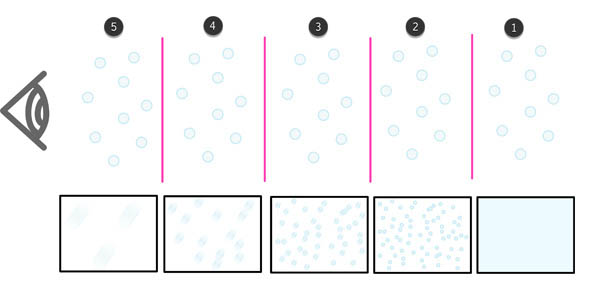













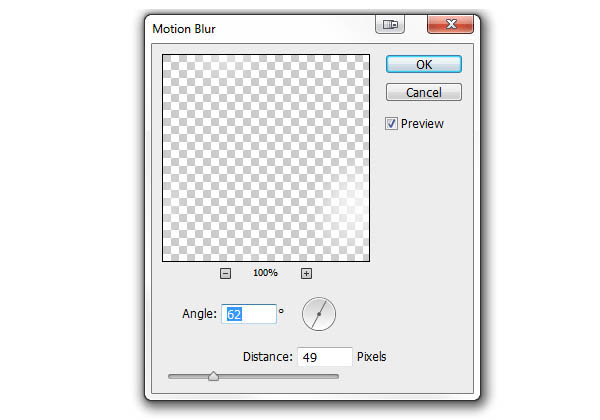







来源:http://www.tulaoshi.com/n/20160201/1525249.html
看过《利用画笔及透视关系给风景图片增加逼真的雪花》的人还看了以下文章 更多>>